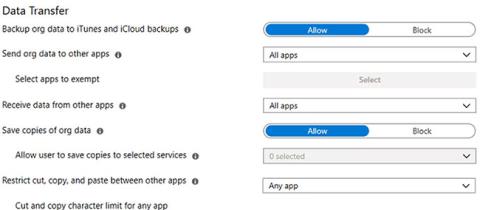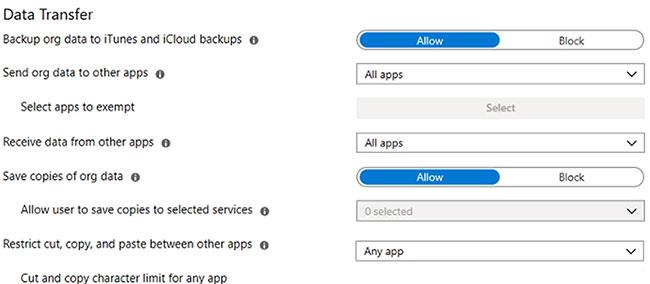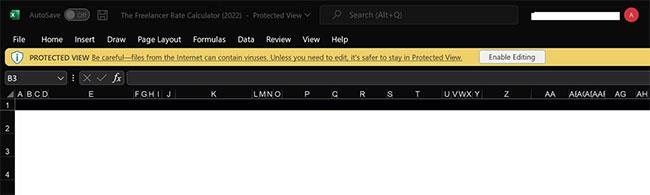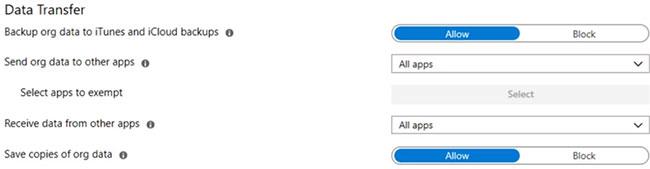Αντιμετωπίσατε το σφάλμα "Τα δεδομένα του οργανισμού σας δεν μπορούν να επικολληθούν εδώ" κατά την αντιγραφή δεδομένων σε εφαρμογές του Office; Σημαίνει ότι δεν επιτρέπεται να αντιγράψετε δεδομένα στην εφαρμογή στην οποία προσπαθείτε να αντιγράψετε, αλλά γιατί;
Κυρίως, το σφάλμα παρουσιάζεται όταν ο οργανισμός σας περιορίζει την αναπαραγωγή δεδομένων μέσω του Microsoft Intune για λόγους ασφαλείας. Ωστόσο, το σφάλμα μπορεί επίσης να προκληθεί από τη χρήση μιας παλιάς εφαρμογής, την αντιγραφή περισσότερων δεδομένων από το καθορισμένο όριο ή την ύπαρξη προβλημάτων με το αρχείο προέλευσης ή προορισμού. Ακολουθούν ορισμένες επιδιορθώσεις που μπορείτε να δοκιμάσετε εάν αντιμετωπίζετε παρόμοια προβλήματα.
1. Βεβαιωθείτε ότι η δυνατότητα Αντιγραφή - Επικόλληση δεν είναι αποκλεισμένη στο Microsoft Intune
Οι διαχειριστές μπορούν να διαμορφώσουν την πολιτική του Microsoft Intune για να εμποδίζουν τους χρήστες να αντιγράφουν και να επικολλούν δεδομένα μεταξύ εφαρμογών, ώστε να αποτρέπεται η κοινή χρήση δεδομένων εκτός της εταιρείας. Εάν ο οργανισμός σας αποκλείσει τη λειτουργία Αντιγραφή - Επικόλληση, ενδέχεται να αντιμετωπίσετε αυτό το σφάλμα όταν προσπαθείτε να μετακινήσετε δεδομένα. Για να διορθώσετε αυτό το ζήτημα, πρέπει να ξεμπλοκάρετε τη δυνατότητα Αντιγραφής - Επικόλλησης στην πολιτική σας Intune.
Εάν δεν έχετε πρόσβαση διαχειριστή στην κονσόλα Microsoft Intune, δεν θα μπορείτε να διαμορφώσετε μόνοι σας τις πολιτικές. Θα χρειαστεί να ζητήσετε από τον διαχειριστή σας να το κάνει για εσάς. Εάν είστε διαχειριστής, ορίστε τι πρέπει να κάνετε:
- Συνδεθείτε και ανοίξτε τον πίνακα εργαλείων του Microsoft Intune.
- Στην αριστερή πλαϊνή γραμμή, κάντε κλικ στην επιλογή Εφαρμογές πελάτη .
- Μεταβείτε στις Πολιτικές προστασίας εφαρμογών στην αριστερή πλαϊνή γραμμή του παραθύρου των εφαρμογών πελάτη.
- Μεταβείτε στις υπάρχουσες ρυθμίσεις πολιτικής σας.
- Μεταβείτε στην ενότητα Μεταφορά δεδομένων.
- Βεβαιωθείτε ότι ο περιορισμός αποκοπής, αντιγραφής και επικόλλησης μεταξύ άλλων εφαρμογών δεν είναι αποκλεισμένος.
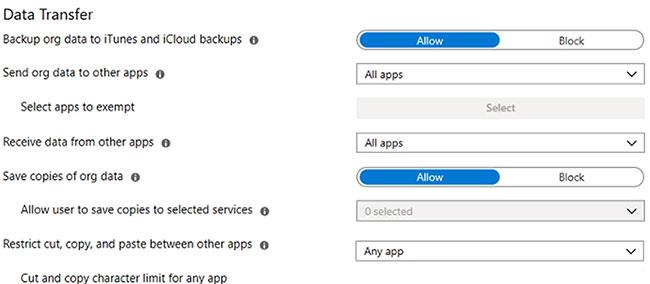
Βεβαιωθείτε ότι η δυνατότητα Αντιγραφή - Επικόλληση δεν είναι αποκλεισμένη στο Microsoft Intune
Μόλις ξεμπλοκαριστεί η πολιτική, θα μπορείτε να αντιγράψετε και να επικολλήσετε δεδομένα μεταξύ των εφαρμογών χωρίς κανένα πρόβλημα. Εάν αυτό το βήμα δεν επιλύσει το πρόβλημα, οι ακόλουθες διορθώσεις μπορεί να είναι χρήσιμες.
2. Βεβαιωθείτε ότι το αρχείο είναι επεξεργάσιμο
Όταν κάνετε λήψη αρχείων από το Διαδίκτυο ή τα λαμβάνετε μέσω email, οι περισσότερες εφαρμογές του Office τα ανοίγουν σε Προστατευμένη προβολή για να αποτρέψουν τη μόλυνση του υπολογιστή σας από ιούς. Για να βγείτε από την Προστατευμένη προβολή, πρέπει να ενεργοποιήσετε την επεξεργασία και εάν θέλετε να αντιγράψετε και να επικολλήσετε δεδομένα από τη μια εφαρμογή στην άλλη, το αρχείο στο οποίο επικολλάτε τα δεδομένα πρέπει να είναι επεξεργάσιμο.
Επομένως, βεβαιωθείτε ότι το αρχείο δεν είναι ανοιχτό στην Προστατευμένη προβολή προτού αντιγράψετε δεδομένα. Εάν δεν είναι επεξεργάσιμο, κάντε κλικ στην Ενεργοποίηση επεξεργασίας , επικολλήστε τα δεδομένα και δεν θα λάβετε πλέον το σφάλμα. Μπορείτε επίσης να απενεργοποιήσετε οριστικά τη λειτουργία μόνο για ανάγνωση, εάν θέλετε.
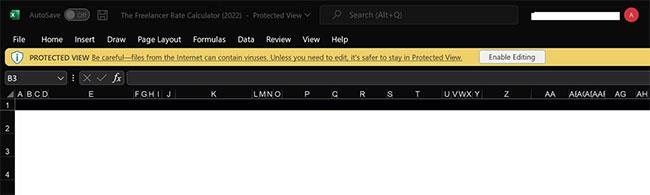
Ένα αρχείο Excel ανοίγει σε Προστατευμένη προβολή
Ωστόσο, εάν το αρχείο είναι επεξεργάσιμο και εξακολουθείτε να εμφανίζεται το σφάλμα, προχωρήστε στο επόμενο βήμα.
3. Ελέγξτε για προβλήματα που αφορούν συγκεκριμένα αρχεία
Υποθέτοντας ότι το αρχείο είναι επεξεργάσιμο, βεβαιωθείτε ότι το σφάλμα δεν επηρεάζει μόνο ένα αρχείο. Μπορείτε να εξαλείψετε αυτήν τη δυνατότητα δημιουργώντας ένα νέο έγγραφο και επικολλώντας τα αντιγραμμένα δεδομένα σε αυτό. Εάν επικολληθεί με επιτυχία, το πρόβλημα πιθανότατα οφείλεται στο συγκεκριμένο αρχείο.
Για να το καταπολεμήσετε αυτό, μπορείτε να μετακινήσετε δεδομένα από το παλιό σας αρχείο στο νέο αρχείο που δημιουργήσατε και στη συνέχεια να επικολλήσετε τα αντιγραμμένα δεδομένα του οργανισμού. Ωστόσο, εάν το πρόβλημα παραμένει σε αρχεία που δημιουργήθηκαν πρόσφατα, προχωρήστε στην επόμενη επιδιόρθωση.
4. Ελέγξτε αν έχετε επικολλήσει τα δεδομένα σε ένα κενό αρχείο
Ίσως χρειαστεί να συμπληρώσετε το έγγραφο πριν επικολλήσετε τα δεδομένα, εάν λάβετε σφάλμα κατά την επικόλληση σε ένα κενό αρχείο. Αν και λιγότερο πιθανή, αυτή η λύση μπορεί να σας βοηθήσει να διορθώσετε το πρόβλημα.
Ανοίξτε το έγγραφο από το οποίο θέλετε να αντιγράψετε δεδομένα, προσθέστε λίγο κείμενο σε αυτό, αποθηκεύστε το και, στη συνέχεια, ανοίξτε ξανά και επικολλήστε τα αντιγραμμένα δεδομένα. Εάν λάβετε το ίδιο σφάλμα κατά την επικόλληση δεδομένων σε ένα συμπληρωμένο έγγραφο, προχωρήστε στην επόμενη επιδιόρθωση.
5. Ελέγξτε εάν έχετε άδεια αντιγραφής και επικόλλησης των δεδομένων
Το Microsoft Intune επιτρέπει στους διαχειριστές να διαχειρίζονται σε ποια δεδομένα έχουν πρόσβαση οι χρήστες και πώς μπορούν να έχουν πρόσβαση και να χρησιμοποιούν αυτά τα δεδομένα. Επομένως, βεβαιωθείτε ότι έχετε άδεια να αντιγράψετε και να επικολλήσετε τα δεδομένα που παρουσιάζουν το σφάλμα.
Μπορείτε να ζητήσετε από τον συνάδελφό σας, ο οποίος επίσης ανήκει στην ίδια ομάδα χρηστών και έχει το ίδιο επίπεδο πρόσβασης με εσάς, να αντιγράψει τα δεδομένα. Εάν μπορεί να αντιγράψει και να επικολλήσει τα δεδομένα, αλλά δεν μπορείτε, ρωτήστε τον διαχειριστή γιατί δεν μπορείτε να αντιγράψετε τα δεδομένα και θα σας βοηθήσει.
6. Μην επικολλάτε δεδομένα σε εφαρμογές που ο οργανισμός σας δεν επιτρέπει
Εάν αυτή είναι η πρώτη φορά που αντιγράφετε δεδομένα σε μια εφαρμογή που δεν έχετε ξανακάνει και βλέπετε αυτό το σφάλμα, βεβαιωθείτε ότι ο οργανισμός σας σας επιτρέπει να χρησιμοποιήσετε αυτήν την εφαρμογή. Ωστόσο, υπάρχει ένα πρόβλημα: Μόνο οι διαχειριστές μπορούν να το ελέγξουν.
Επομένως, πρώτα ζητήστε από τον διαχειριστή να πλοηγηθεί στις Εφαρμογές πελάτη > Πολιτικές προστασίας εφαρμογών , επιλέξτε πολιτική και, στη συνέχεια, στείλτε μήνυμα στη Μεταφορά δεδομένων και βεβαιωθείτε ότι δεν υπάρχουν επιλεγμένες εφαρμογές δίπλα στην επιλογή Επιλογή εφαρμογών προς εξαίρεση .
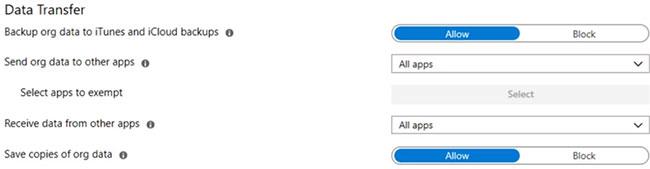
Ελέγξτε εάν η εφαρμογή βρίσκεται στη λίστα εξαιρέσεων πρόσβασης στην πολιτική μεταφοράς δεδομένων Intune
Ωστόσο, εάν η εφαρμογή δεν είναι περιορισμένη και έχετε αντιγράψει περιεχόμενο εκεί πολλές φορές στο παρελθόν, προχωρήστε στην επόμενη επιδιόρθωση.
7. Διαχωρίστε τα δεδομένα εάν μπορείτε
Το Intune επιτρέπει στους διαχειριστές να περιορίζουν τον αριθμό των χαρακτήρων που μπορούν να αντιγραφούν και να επικολληθούν ταυτόχρονα. Ενδέχεται να αντιμετωπίσετε το σφάλμα που συζητήθηκε εάν ένα τέτοιο όριο έχει ρυθμιστεί στην πολιτική και αντιγράψετε περισσότερα δεδομένα από αυτά που καθορίζονται.
Για να επιβεβαιώσετε ότι τα όρια δεδομένων δεν προκαλούν το πρόβλημα, πρώτα διαχωρίστε τα δεδομένα και δοκιμάστε να τα μετακινήσετε σε μικρότερα κομμάτια. Εάν η μείωση δεδομένων επιλύσει το πρόβλημα, επικοινωνήστε με τον διαχειριστή σας για να μάθετε εάν ισχύουν τυχόν όρια. Εάν ναι, οι διαχειριστές μπορούν να καταργήσουν αυτόν τον περιορισμό.
Ως διαχειριστής, μεταβείτε στην ενότητα Μεταφορά δεδομένων χρησιμοποιώντας την ίδια διαδρομή όπως εξηγήθηκε προηγουμένως και αφαιρέστε το όριο δίπλα στο όριο χαρακτήρων Αποκοπή και αντιγραφή για οποιαδήποτε εφαρμογή στο Περιορισμός αποκοπής, αντιγραφής και επικόλλησης μεταξύ άλλων εφαρμογών .
Μόλις αφαιρεθεί το όριο, δεν θα λαμβάνετε πλέον μηνύματα σφάλματος κατά την αντιγραφή-επικόλληση δεδομένων. Ωστόσο, εάν το όριο δεν έχει οριστεί ή ο διαχωρισμός δεδομένων δεν επιλύσει το πρόβλημα, προχωρήστε στο επόμενο βήμα.
8. Ενημερώστε την εφαρμογή
Οι παρωχημένες εφαρμογές μπορεί επίσης να είναι εκεί όπου προκύπτουν απρόβλεπτα προβλήματα. Επομένως, εάν δεν έχετε ενημερώσει την εφαρμογή που αντιμετωπίζει το παραπάνω σφάλμα, ενημερώστε και τις δύο εφαρμογές στις οποίες μεταφέρετε δεδομένα.